सामग्री सारणी
गेल्या अनेक वर्षांमध्ये, Google Chrome हे ग्रहावरील सर्वाधिक वापरल्या जाणार्या ब्राउझरपैकी एक बनले आहे आणि त्यात ग्राफिकल आणि फंक्शनल असे अनेक बदल झाले आहेत.
तुम्हाला माहीत असेलच की, Google Chrome डार्क प्रदान करते. विविध प्लॅटफॉर्मवर मोड वैशिष्ट्य. ही एक विलक्षण संकल्पना दिसत असली तरी, जेव्हा तुमचे डिव्हाइस बॅटरी बचत करत असेल तेव्हा ते आपोआप बंद होऊ शकते, ज्यामुळे काही वापरकर्त्यांना त्रास होतो.
परिणामी, जेव्हा वापरकर्ते गडद मोड कसा बंद करायचा ते शोधू शकत नाहीत क्रोम ब्राउझर, ते कसे करायचे याचा विचार करत आहेत.
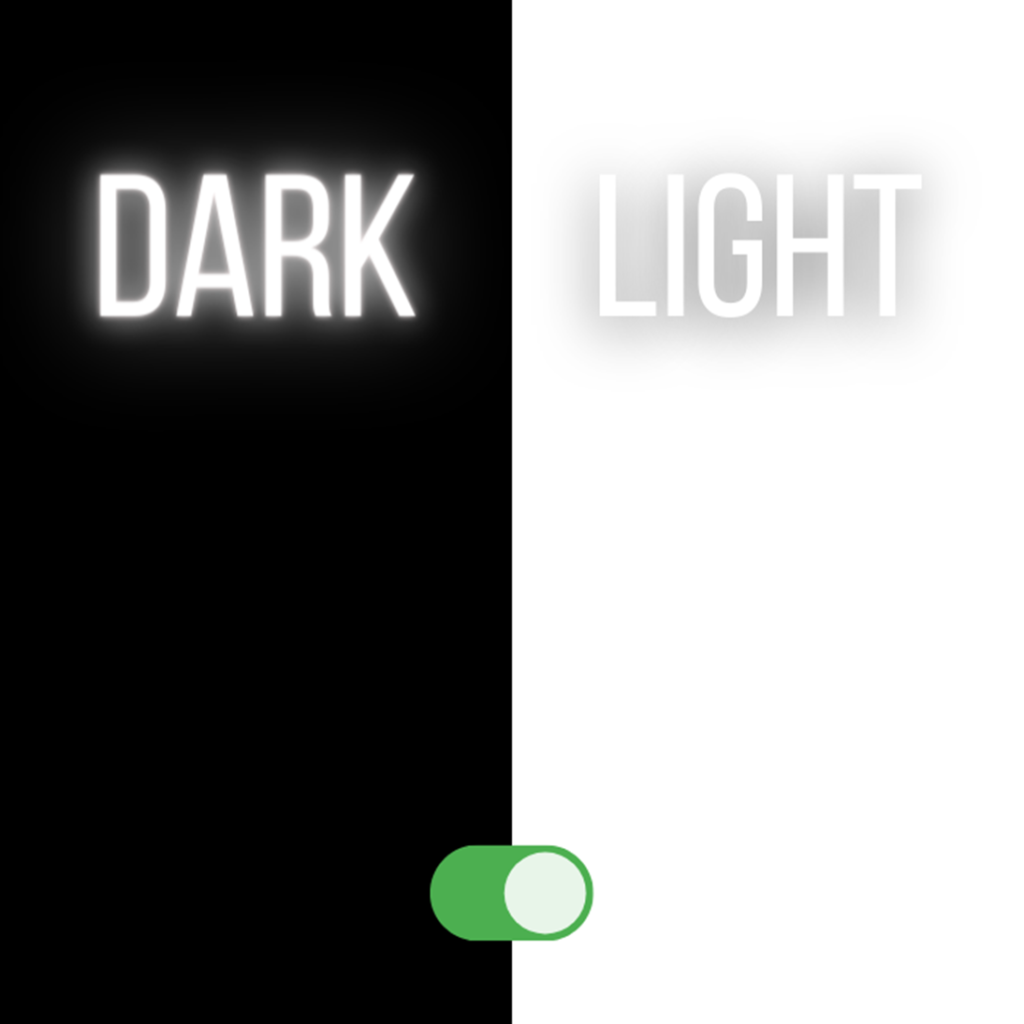
बहुतेक लोक डार्क मोड का पसंत करतात
डार्क मोड, ज्याला अनेकदा रात्री किंवा काळा मोड म्हणून ओळखले जाते, तेव्हापासून अस्तित्वात आहे. 1980 चे दशक. तुमचे टेलीटेक्स्ट लक्षात ठेवण्याइतके वय असल्यास, तुम्हाला तुमच्या टेलिव्हिजनवरील काळी स्क्रीन आणि निऑन-रंगीत मजकूर आठवेल. अनेक वापरकर्ते आता डार्क मोड वापरतात कारण तो डोळ्यांना आनंद देणारा, गोंडस आणि मोहक आहे आणि Google Chrome च्या पाठीमागे असलेल्या टीमच्या अधिकृत ट्विटर पोलनुसार कमी पॉवर बर्न करतो.
अनेक वापरकर्ते डार्क मोड आवडतात, विशेषतः त्याचे कमी-प्रकाश सेटिंग्ज, कारण ते बॅटरी-सेव्हिंग मोडमध्ये न जाता कमी-प्रकाश परिस्थितीत व्हिज्युअल थकवा आणि कोरडेपणा कमी करण्यास मदत करू शकते. आणि, आम्ही आमच्या स्क्रीनकडे पाहण्यात घालवणारा वेळ पाहता, बरेच लोक हा पर्याय का निवडतात हे पाहणे सोपे आहे.
- तुम्हाला हे देखील आवडेल: YouTube काम करत नाही हे कसे निश्चित करावे Google Chrome वर
कमी करण्यासाठी रात्रीच्या वेळी डार्क मोड सक्षम करणे विशेषतः फायदेशीर आहेडोळ्यावरील ताण. लाइट थीमवरून गडद मोडवर टॉगल करणे, अगदी नवशिक्यांसाठीही, जलद आणि सरळ आहे.
Chrome ची गडद थीम बंद करताना, तुम्ही Windows 10, 11 आणि macOS साठी खालील पायऱ्या फॉलो करणे आवश्यक आहे.
वेगवेगळ्या प्लॅटफॉर्मवर डार्क मोड अक्षम करा
गुगल क्रोमवर डार्क मोड बंद करा
- क्रोम उघडा, शोध बारमध्ये "google.com" टाइप करा आणि "एंटर" दाबा तुमचा कीबोर्ड.
- विंडोच्या खालच्या उजव्या कोपर्यात, “सेटिंग्ज” वर क्लिक करा.
- खालील पर्यायावर, तो टॉगल करण्यासाठी “गडद थीम” वर क्लिक करा. <14
- तुमच्या क्रोम ब्राउझरचा डार्क मोड अक्षम केला पाहिजे.
- स्टार्ट मेनूवर क्लिक करा तुमच्या डेस्कटॉपच्या खालच्या-डाव्या बाजूला बटण दाबा आणि नंतर “सेटिंग्ज” वर क्लिक करा.
- सेटिंग्ज विंडोमध्ये, “वैयक्तिकरण” निवडा.
- डाव्या बाजूला, "रंग" वर क्लिक करा, त्यानंतर मुख्य विंडोमध्ये "तुमचा रंग निवडा" वर क्लिक करा आणि नंतर "लाइट" निवडा.
- डार्क मोड आता बंद झाला पाहिजे आणि तुम्हाला तुमच्या विंडोवर पांढरी पार्श्वभूमी दिसली पाहिजे.
- वरील स्टार्ट मेनूवर क्लिक करा टास्कबार आणि "सेटिंग्ज" वर क्लिक करा.
- सेटिंग्ज विंडोमध्ये, "वैयक्तिकरण" निवडा.
- वैयक्तिकरण विंडोमध्ये, तुम्ही लाइट थीम निवडू शकता आणि ती आपोआप गडद मधून स्विच होईल. मोड ते लाइट मोड.
- तुमच्या macOS डॉकवर, "सिस्टम प्राधान्ये" वर क्लिक करा.
- "सामान्य" पर्यायांवर क्लिक करा आणि देखावा अंतर्गत "लाइट" निवडा.
- तुमच्या macOS ने आपोआप डार्क मोडमधून लाईट मोडवर स्विच केले पाहिजे.
- तुमच्या वर Chrome ब्राउझर, एक नवीन टॅब उघडा आणि विंडोच्या तळाशी उजव्या कोपऱ्यात असलेल्या “Chrome सानुकूलित करा” पर्यायावर क्लिक करा.
- डावीकडील “रंग आणि थीम” पर्यायावर क्लिक करा उपखंड आणि तुमची पसंतीची थीम निवडा.
- तुमची पसंतीची रंगीत थीम निवडल्यानंतर, पूर्ण झाले वर क्लिक करा आणि तुम्ही सर्व तयार आहात.
- Chrome आयकॉन/शॉर्टकटवर उजवे-क्लिक करा आणि "गुणधर्म" वर क्लिक करा.
- "लक्ष्य" बॉक्सवर जा आणि "- हटवा. तुम्हाला तो दिसल्यास फोर्स-डार्क-मोड करा.
- सेटिंग सेव्ह करण्यासाठी "लागू करा" आणि "ओके" वर क्लिक करा.
- Chrome उघडा, "chrome://flags/" टाइप करा आणि "एंटर" दाबा.
- शोध बारमध्ये, "गडद" टाइप करा आणि तुम्हाला "वेब कंटेंट फ्लॅगसाठी गडद मोड फोर्स करा" दिसेल.
- डिफॉल्ट सेटिंग "अक्षम" वर क्लिक करून बदला. ड्रॉप-डाउन मेनू आणि नंतरChrome रीस्टार्ट करण्यासाठी “पुन्हा लाँच करा” वर क्लिक करा.
- Chrome परत आल्यावर, लाइट मोडवर चालणाऱ्या तुमच्या वेबसाइटना यापुढे गडद मोडमध्ये दिसण्याची सक्ती केली जाणार नाही.
- हे देखील पहा: Youtube ब्लॅक स्क्रीन दुरुस्ती मार्गदर्शक
- तुमच्या Android डिव्हाइसवर Chrome उघडा आणि Chrome सेटिंग्ज पाहण्यासाठी अॅपच्या वरच्या उजव्या कोपर्यात असलेल्या तीन-बिंदू चिन्हावर टॅप करा.
- मेनूवर, "सेटिंग्ज" निवडा, त्यानंतर "थीम" वर टॅप करा.
- "लाइट" निवडा डार्क मोड बंद करण्याचा पर्याय.
- तुम्ही Android आणि iOS दोन्ही मधील Chrome सेटिंग्जवर गडद मोड बंद करण्यासाठी या पायऱ्या करू शकता.
- तुमच्या Android डिव्हाइसवर सेटिंग्ज मेनू उघडा आणि "डिस्प्ले & ब्राइटनेस.”
- डार्क मोड/गडद थीम टॉगल करा.
- तुमच्या स्क्रीनला मिळाले पाहिजे ही पायरी पार पाडल्यानंतर हलकी थीम.
- तुमच्या iOS डिव्हाइसवर सेटिंग्ज मेनू उघडा आणि "प्रदर्शन आणि टॅप करा; ब्राइटनेस.”
- दिसत असताना, गडद मोड बंद करण्यासाठी “लाइट” निवडा.
- तुमचे iOS डिव्हाइस आता रॉकिंग लाइट मोड असले पाहिजे.
- तुमचे मशीन सध्या Windows 7 चालवत आहे
- फोर्टेक्ट तुमच्या ऑपरेटिंग सिस्टमशी सुसंगत आहे.
- नॉर्टनने पुष्टी केल्यानुसार 100% सुरक्षित.
- फक्त तुमच्या सिस्टम आणि हार्डवेअरचे मूल्यांकन केले जाते.
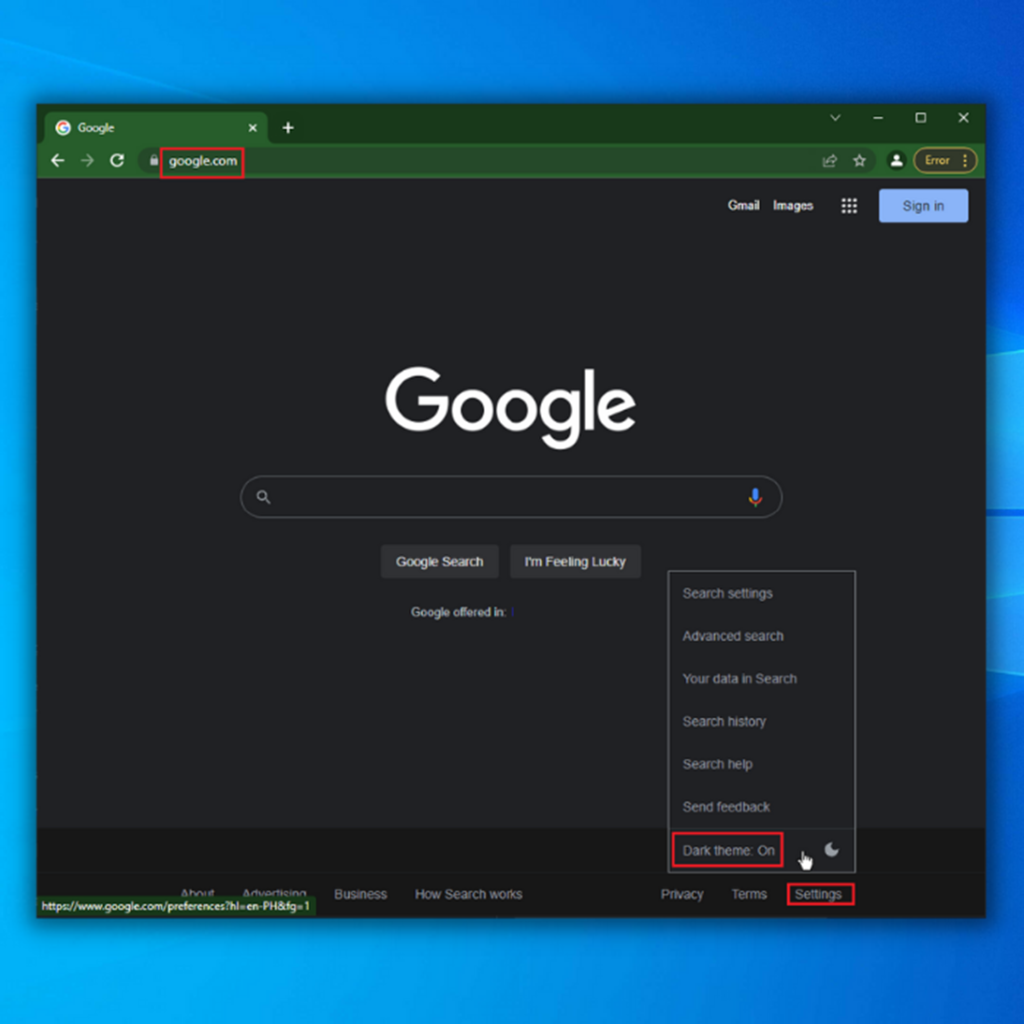
विंडोज 10 मध्ये डार्क मोड थीम बंद करा
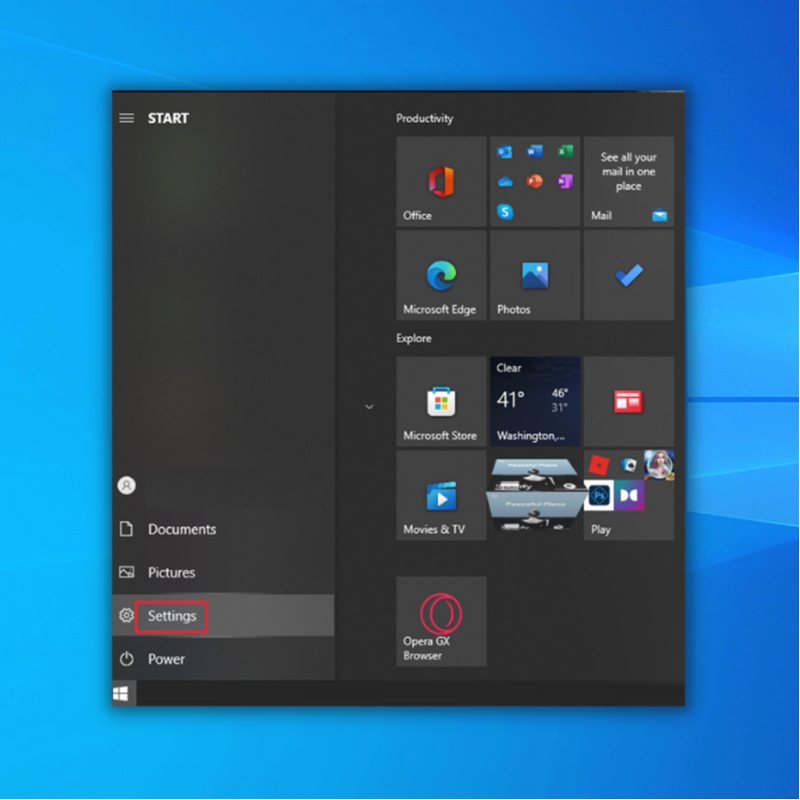
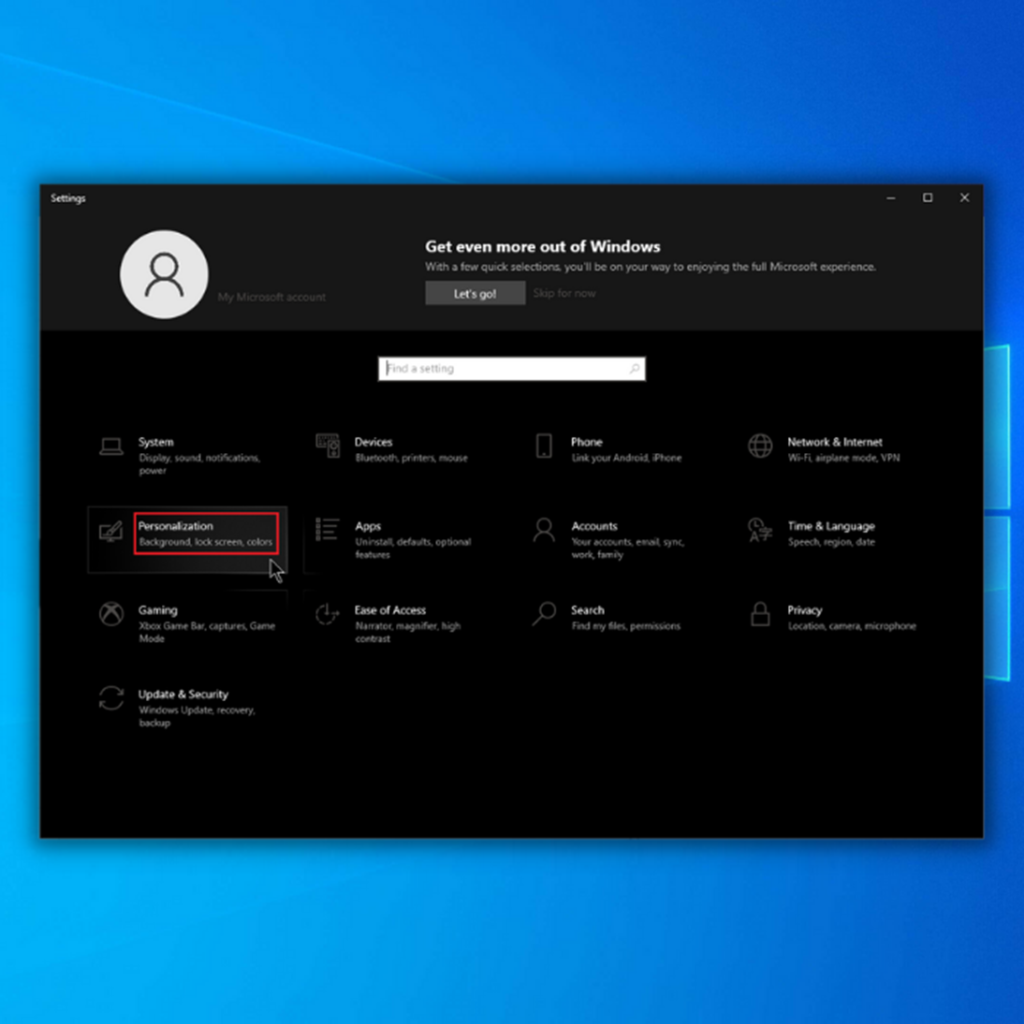

विंडोज 11 मधील डार्क मोड अक्षम करा
डार्क मोड चालू कराmacOS
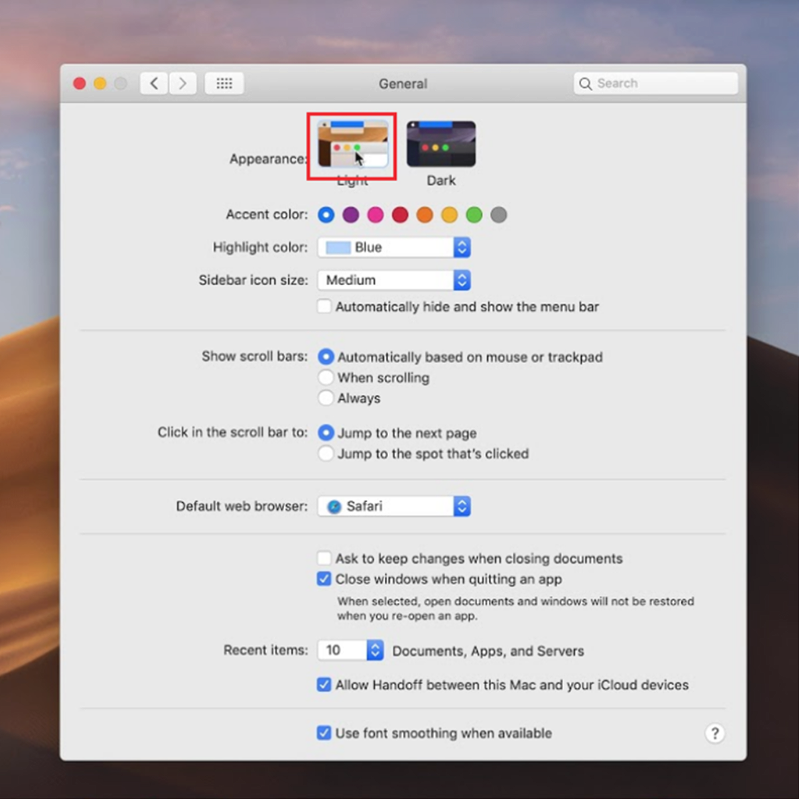
Google Chrome डार्क थीम Windows आणि macOS मध्ये बदलणे
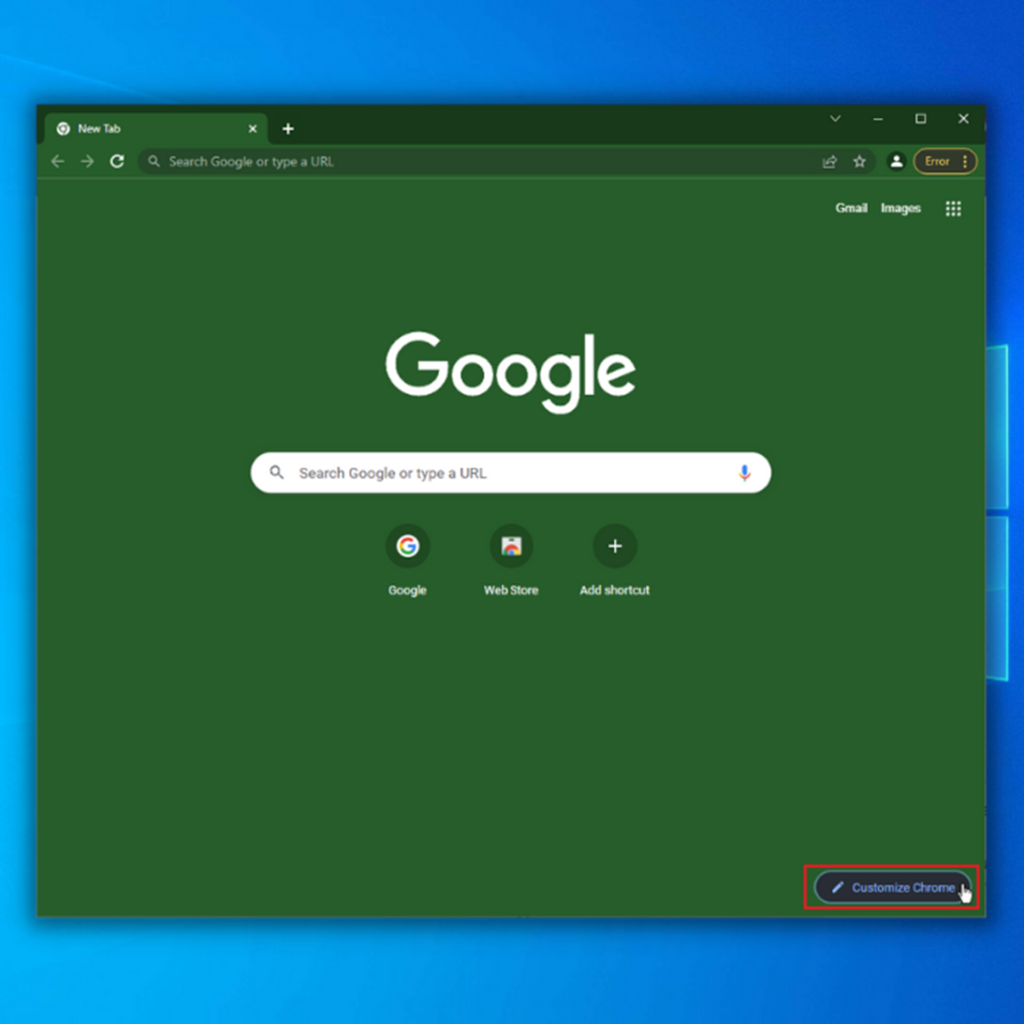

Chrome मधील गडद मोड बंद करण्याची पर्यायी पद्धत

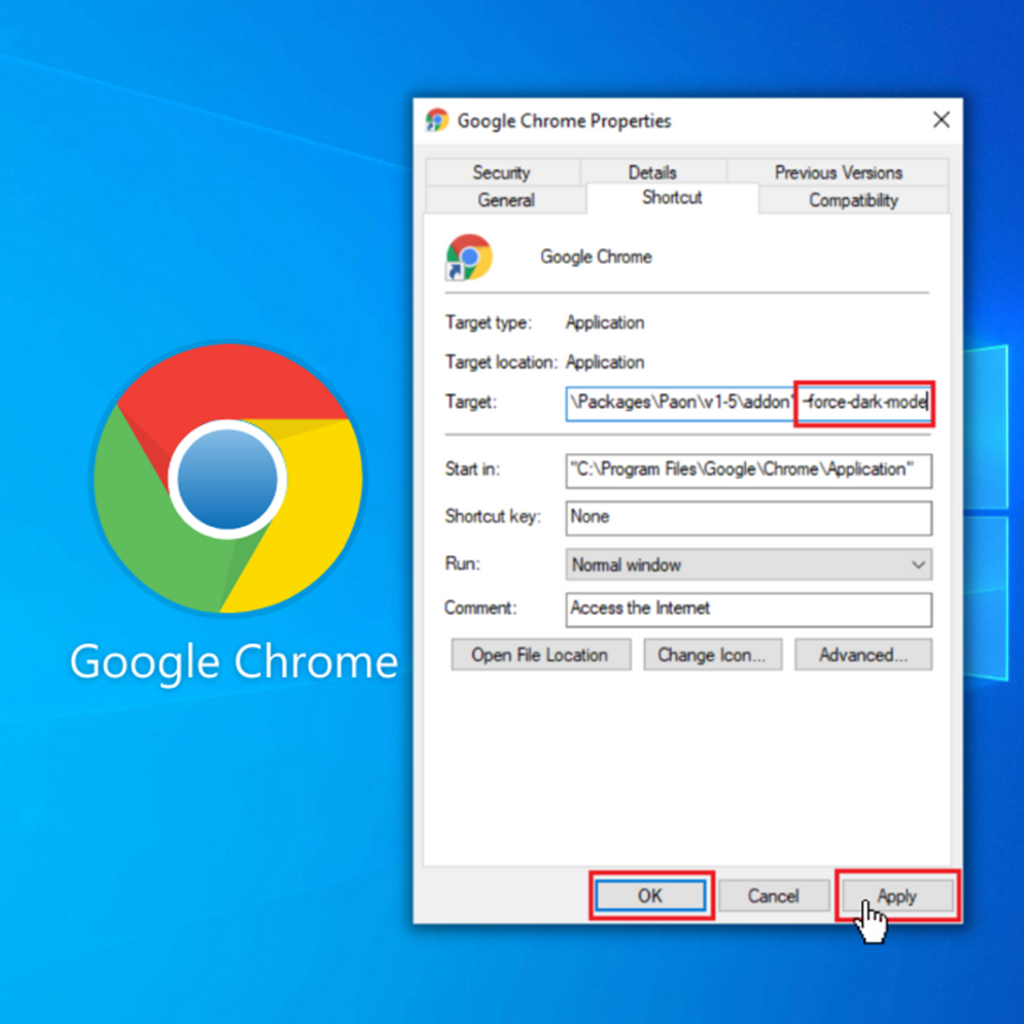
डार्क अक्षम करा वेब सामग्रीसाठी Chrome मध्ये मोड वैशिष्ट्य
Chrome मध्ये एक वैशिष्ट्य आहे जे डार्क मोड वापरत नसलेल्या वेबसाइटना Chrome च्या डार्क मोडमध्ये दिसण्यास भाग पाडते. तुम्ही खालील चरणांचे अनुसरण करून हे वैशिष्ट्य अक्षम करू शकता:
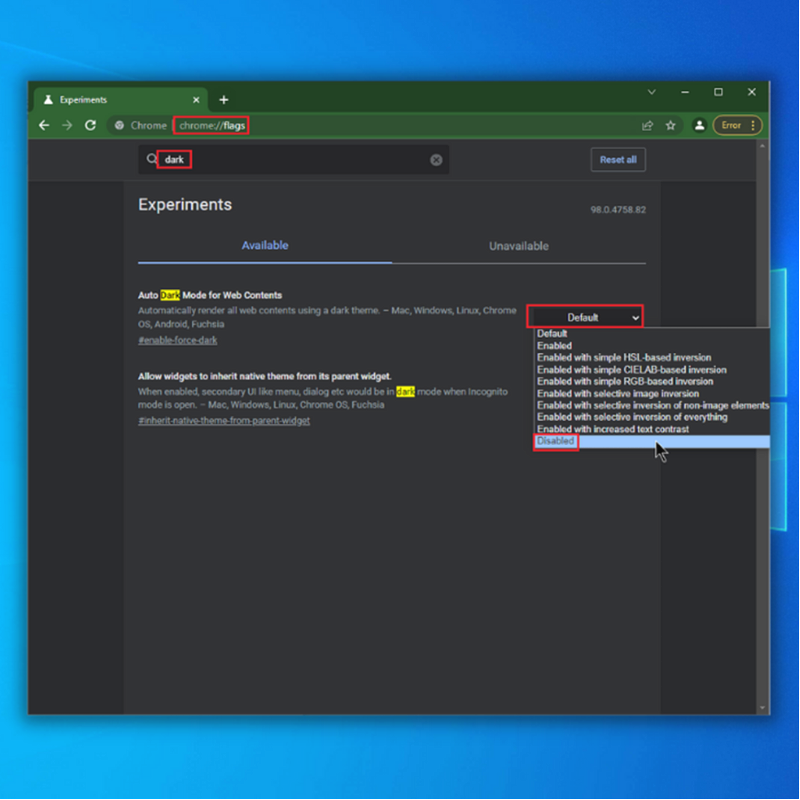
Android, iOS डिव्हाइसेस आणि इतर प्लॅटफॉर्मसाठी Google Chrome अॅपवर डार्क मोड कसा अक्षम करायचा
दोन्ही Android वर Chrome वर गडद मोड अक्षम करा
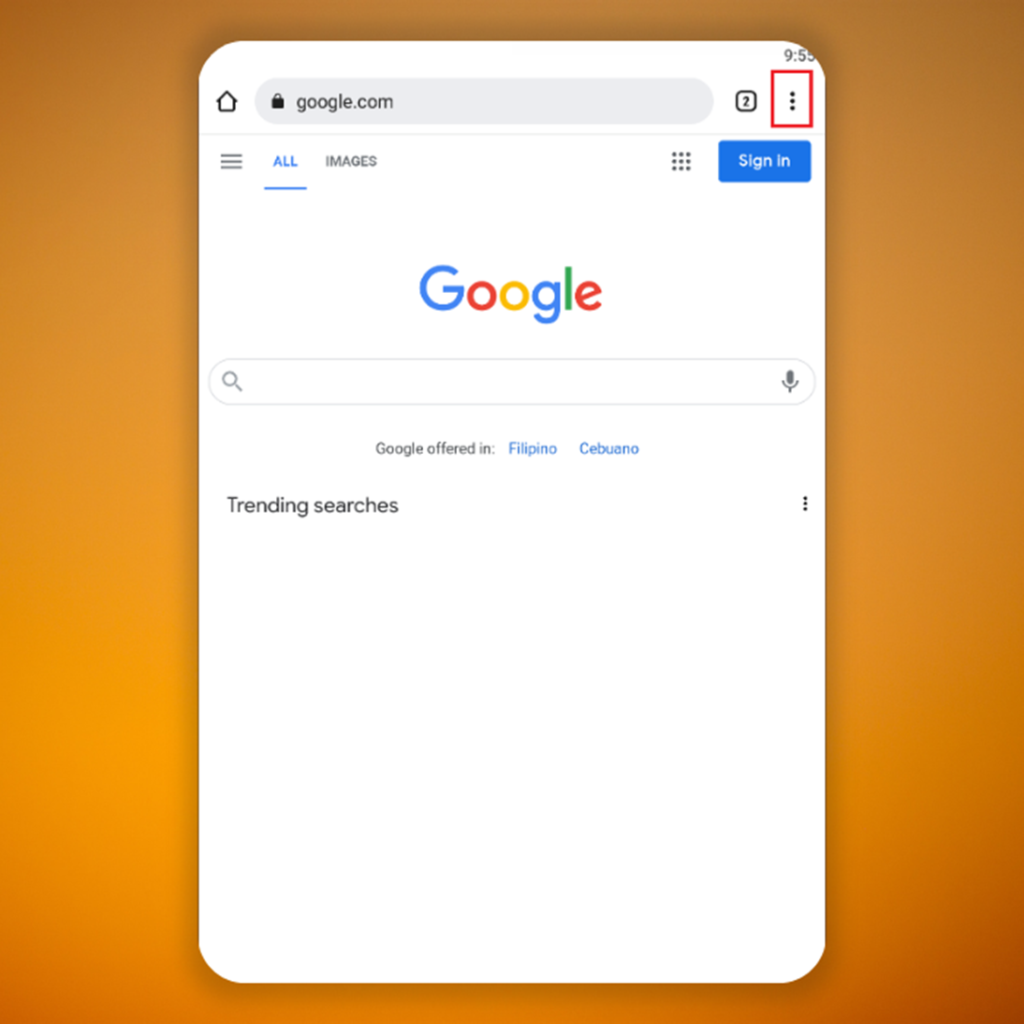

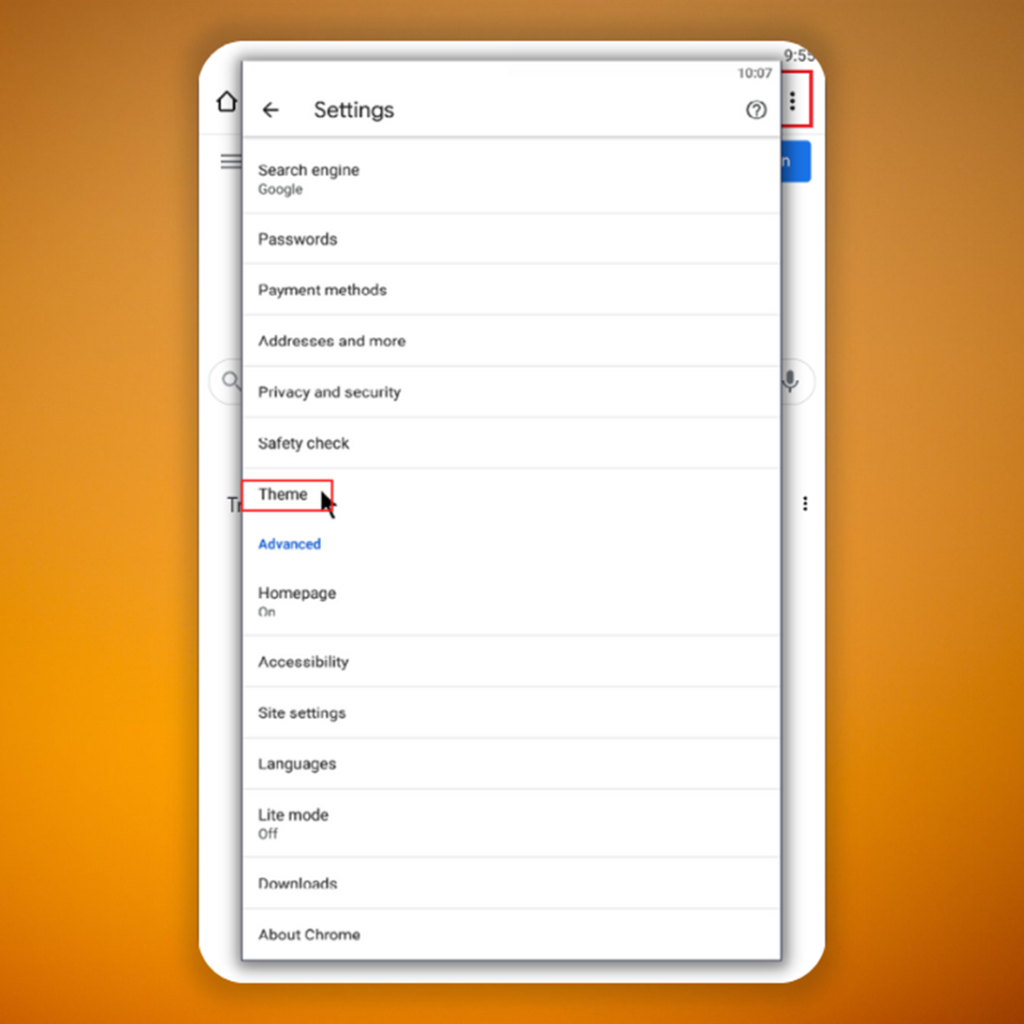
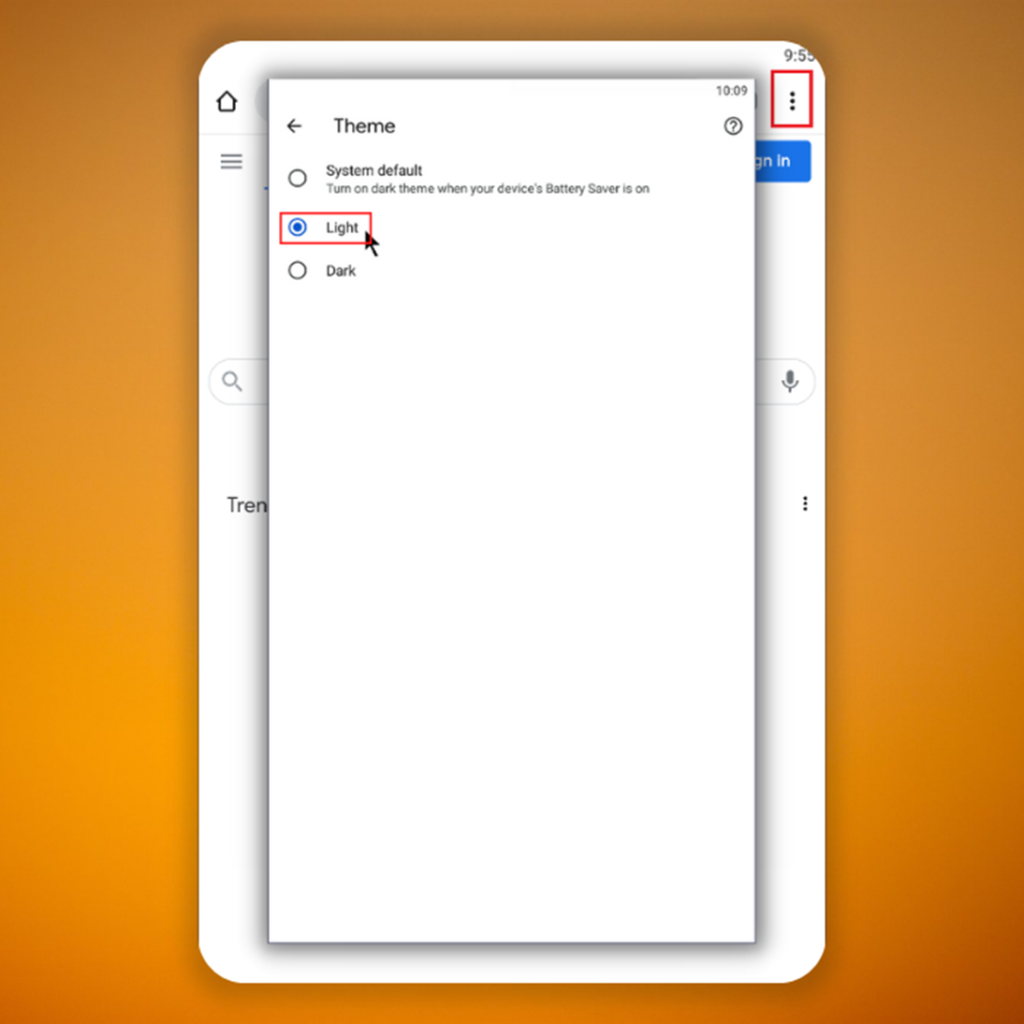
Android आणि iOS डिव्हाइसवर गडद थीम कशी बंद करावी
Android डिव्हाइसवर गडद थीम डिस्प्ले चालू करा
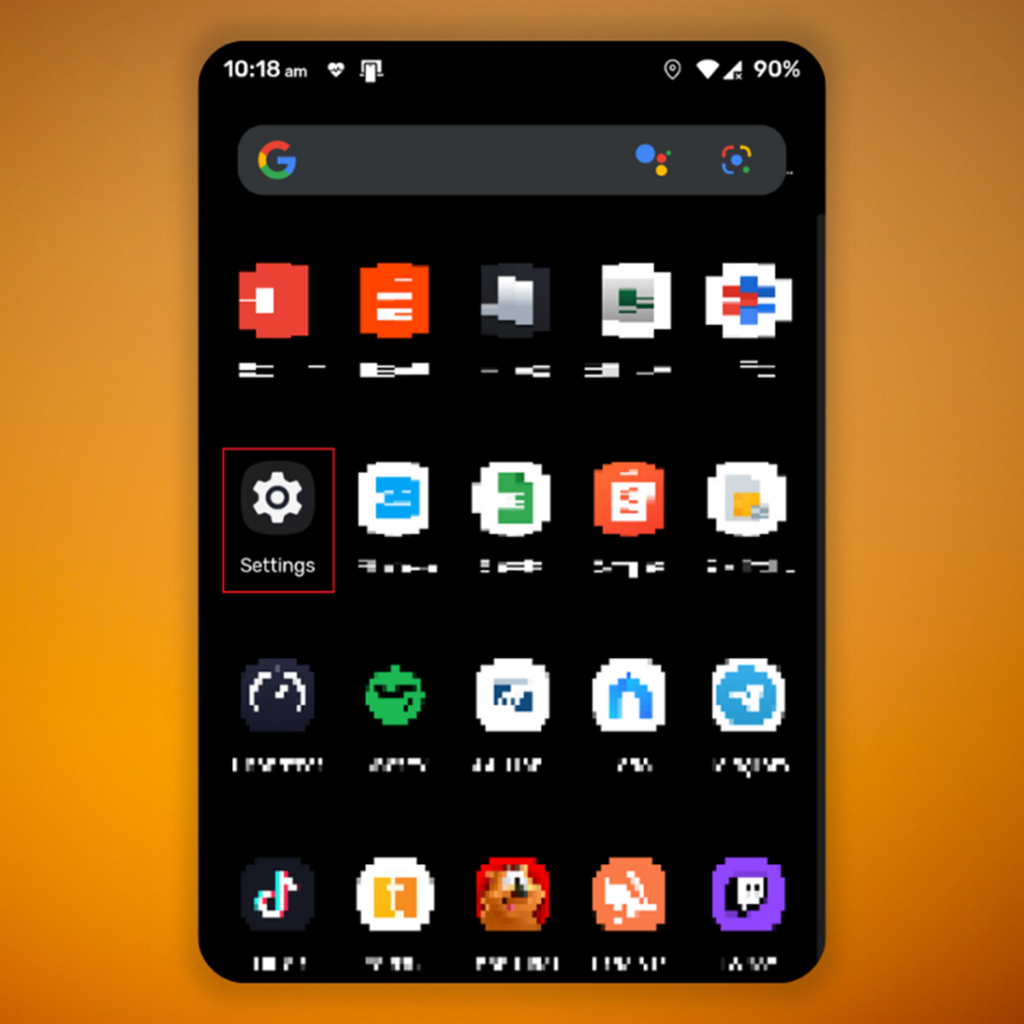
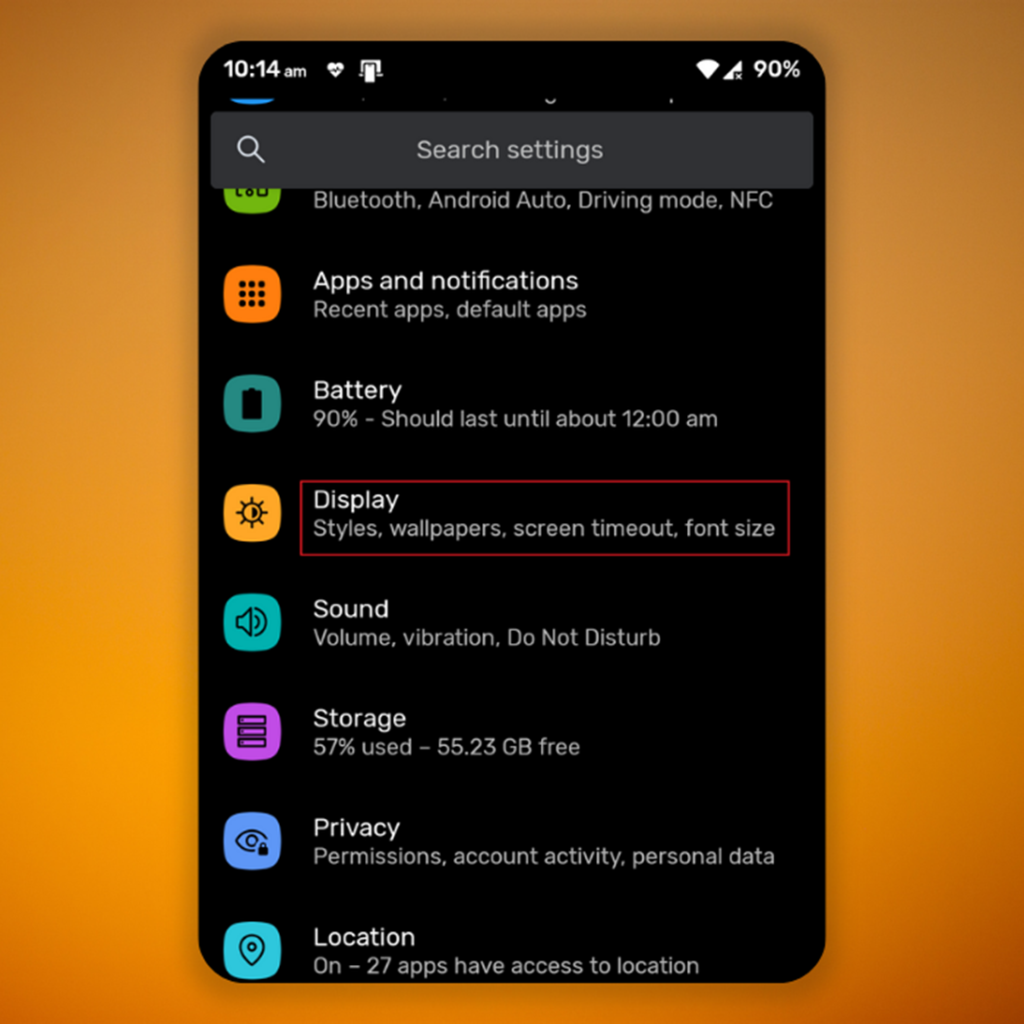
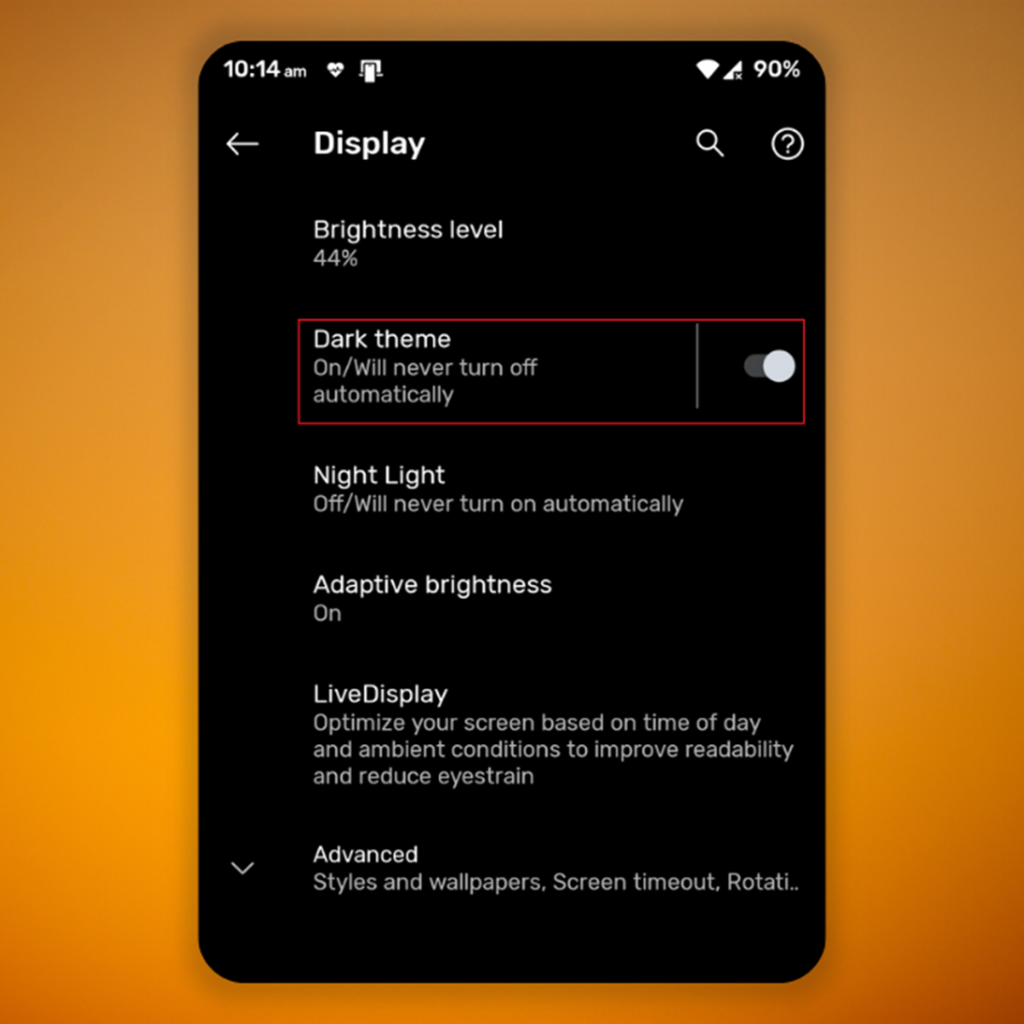
iOS डिव्हाइसवर गडद थीम डिस्प्ले अक्षम करा
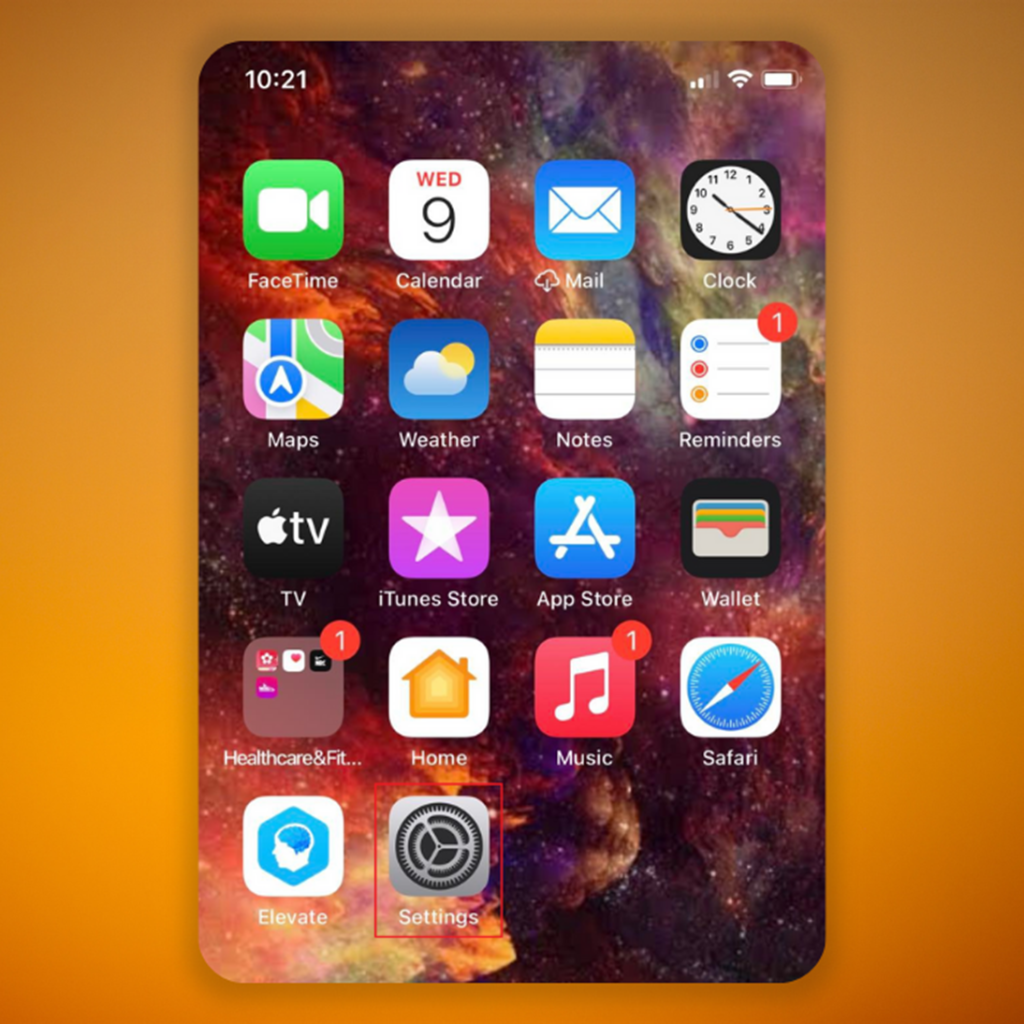
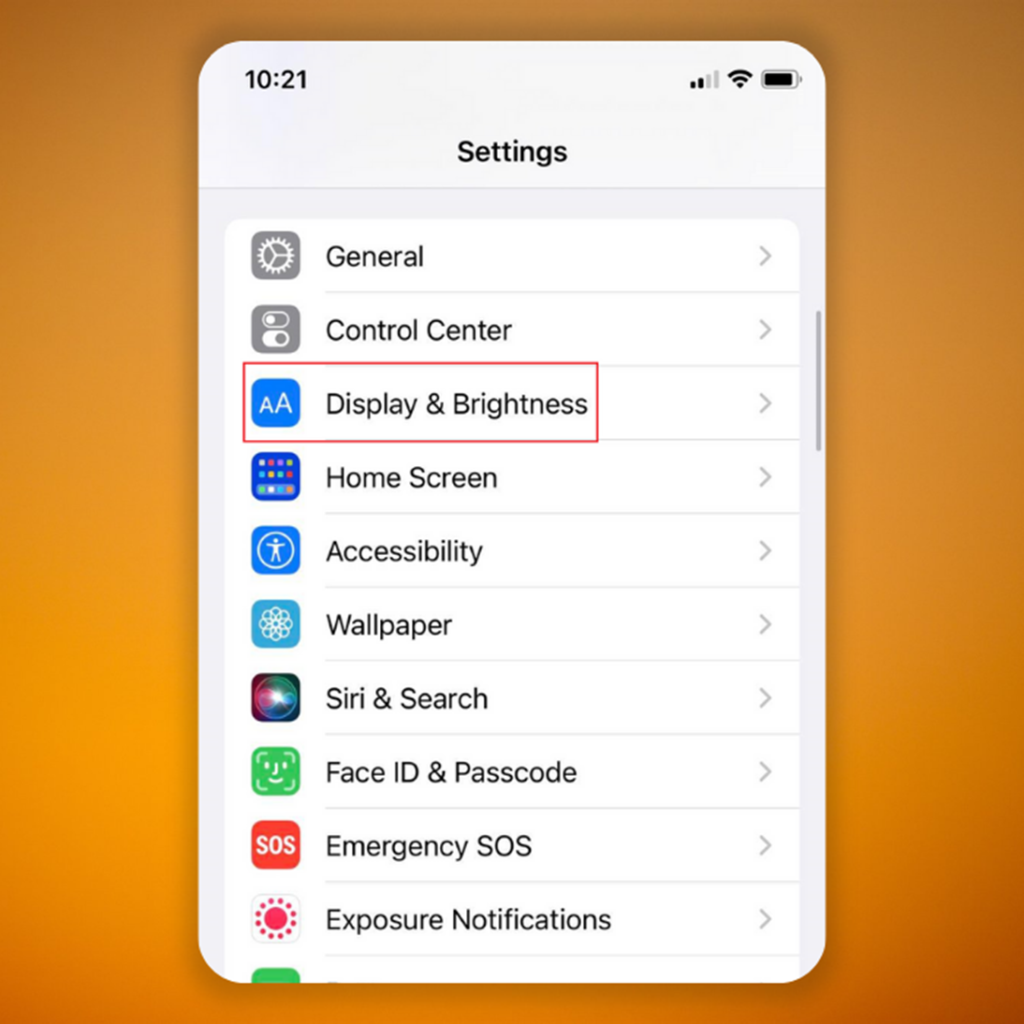
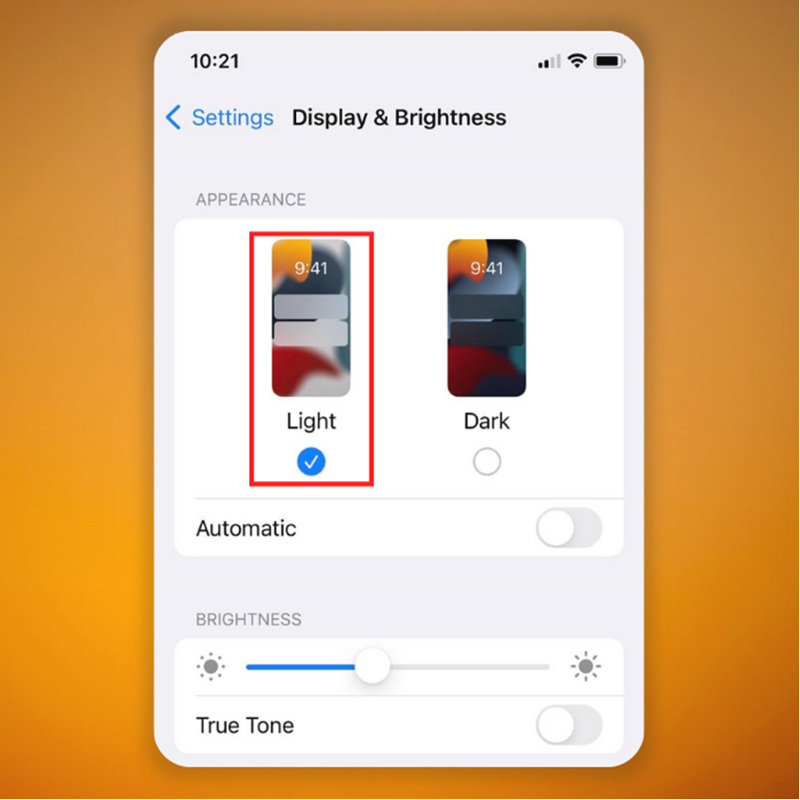
रॅपवर
वाचल्याबद्दल धन्यवाद, आणि आम्हाला आशा आहे की जर तुम्ही चुकून क्रोमची डार्क मोड थीम किंवा शोध परिणाम सक्रिय केले तर हे मार्गदर्शक तुम्हाला मदत करेल.
विंडोज ऑटोमॅटिक रिपेअर टूल सिस्टम माहिती
सिस्टम माहिती शिफारस केलेले: विंडोज त्रुटी दुरुस्त करण्यासाठी, हे सॉफ्टवेअर पॅकेज वापरा; फोर्टेक्ट सिस्टम दुरुस्ती. हे दुरुस्ती साधन अतिशय उच्च कार्यक्षमतेसह या त्रुटी आणि विंडोजच्या इतर समस्या ओळखून त्यांचे निराकरण करण्यासाठी सिद्ध झाले आहे.
आता फोर्टेक्ट सिस्टम रिपेअर डाउनलोड करा
वारंवार विचारले जाणारे प्रश्न
मी Google वरून गडद थीम कसे बदलू?
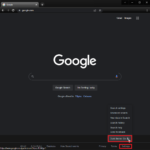
Chrome मध्ये, तुमच्या शोध बारवर Google.com वर जा आणि विंडोच्या तळाशी उजव्या कोपर्यात स्थित "सेटिंग्ज" वर क्लिक करा. तुम्हाला "गडद थीम" पर्याय दिसेल; जर ते चालू असेल, तर ते बंद करण्यासाठी त्यावर क्लिक करा.
मी Google ला लाईट मोडमध्ये कसे बदलू?
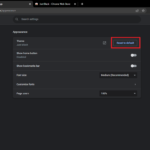
वैकल्पिकपणे, तुम्ही क्लिक करून क्रोममधील लाईट मोडवर स्विच करू शकता. सेटिंग्ज मेनू आणण्यासाठी 3 उभ्या बिंदूंवर आणि "स्वरूप" वर क्लिक करा. “थीम” अंतर्गत, Chrome ला त्याच्या डीफॉल्ट व्हाईट थीमवर परत आणण्यासाठी “डीफॉल्ट थीमवर रीसेट करा” क्लिक करा.
माझे Google काळे का झाले?
असे असू शकते की तुमचा Chrome ब्राउझरchrome च्या गडद मोडवर चालण्यासाठी स्विच केले गेले आहे किंवा तुमच्याकडे गडद थीम स्थापित केलेली असू शकते. तुम्ही चुकून या सेटिंग्ज बदलल्या असतील किंवा दुसर्या कोणीतरी केल्या असतील.
मी माझी Google थीम पांढरी कशी बदलू?
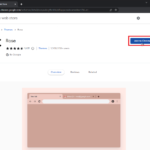
Chrome ची थीम बदलण्यासाठी, वर क्लिक करा सेटिंग्ज मेनू आणण्यासाठी 3 अनुलंब ठिपके आणि "स्वरूप" वर क्लिक करा. “थीम” अंतर्गत, वापरण्यासाठी विविध थीम पाहण्यासाठी “Chrome वेब स्टोअर उघडा” वर क्लिक करा. तुमच्या आवडीच्या थीमवर क्लिक करा आणि थीम लागू करण्यासाठी “Chrome मध्ये जोडा” वर क्लिक करा.
माझी Google Chrome पार्श्वभूमी काळी का आहे?
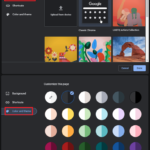
तुमची Chrome पार्श्वभूमी चुकून बदलली असावी , किंवा इतर कोणीतरी ते केले असावे. फिकट रंगात किंवा वैयक्तिक फोटोमध्ये बदलण्यासाठी, Chrome वर एक नवीन टॅब उघडा आणि विंडोच्या तळाशी उजव्या कोपर्यात “Customize Chrome” वर क्लिक करा. वेगळ्या प्रतिमेत पार्श्वभूमी बदलण्यासाठी “पार्श्वभूमी” वर क्लिक करा किंवा “रंग आणि थीम” निवडा, वेगळी थीम निवडा आणि “पूर्ण झाले” क्लिक करा.
क्रोम सेटिंग्ज डीफॉल्ट लाइट थीम कशी पुनर्संचयित करावी?
तुमची Chrome सेटिंग्ज डीफॉल्ट लाइट थीमवर पुनर्संचयित करण्यासाठी:
Chrome लाँच करा आणि वरच्या उजव्या कोपर्यात तीन ठिपके क्लिक करा.
“सेटिंग्ज” क्लिक करा.
मध्ये डाव्या साइडबारवर, “स्वरूप” वर क्लिक करा.
“थीम” अंतर्गत, “लाइट” च्या पुढील वर्तुळावर क्लिक करा.
सेटिंग्ज टॅब बंद करा.
गुगल क्रोम म्हणजे काय साठी गडद मोड?
Google Chrome चा गडद मोड वेबपृष्ठे बनवण्यासाठी डिझाइन केला आहेरात्री किंवा कमी प्रकाशात वाचणे सोपे. मोड वेबपृष्ठांचे रंग उलटे करतो, ज्यामुळे पार्श्वभूमी काळा आणि मजकूर पांढरा होतो. हे डोळ्यांचा ताण कमी करू शकते आणि दीर्घ कालावधीसाठी वाचन सुलभ करू शकते.
मी माझे Google Chrome गडद ते प्रकाश कसे बदलू?
Chrome चा गडद मोड अक्षम करण्यासाठी, सेटिंग्ज प्रविष्ट करा आणि थीम शोधा पर्याय. तुम्ही तिथून हलकी थीम निवडू शकता आणि ती तुमच्या ब्राउझरवर लागू करू शकता.

